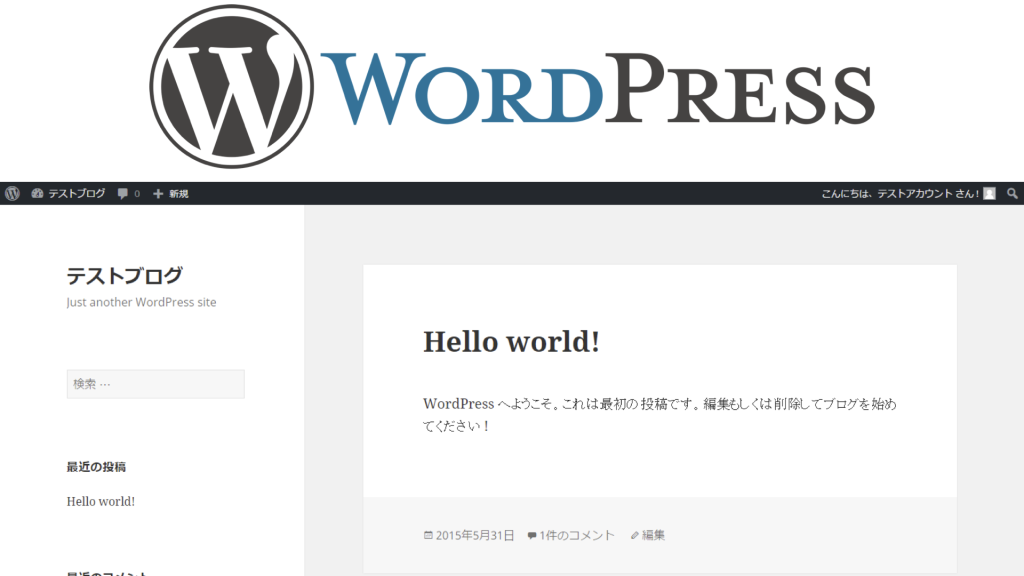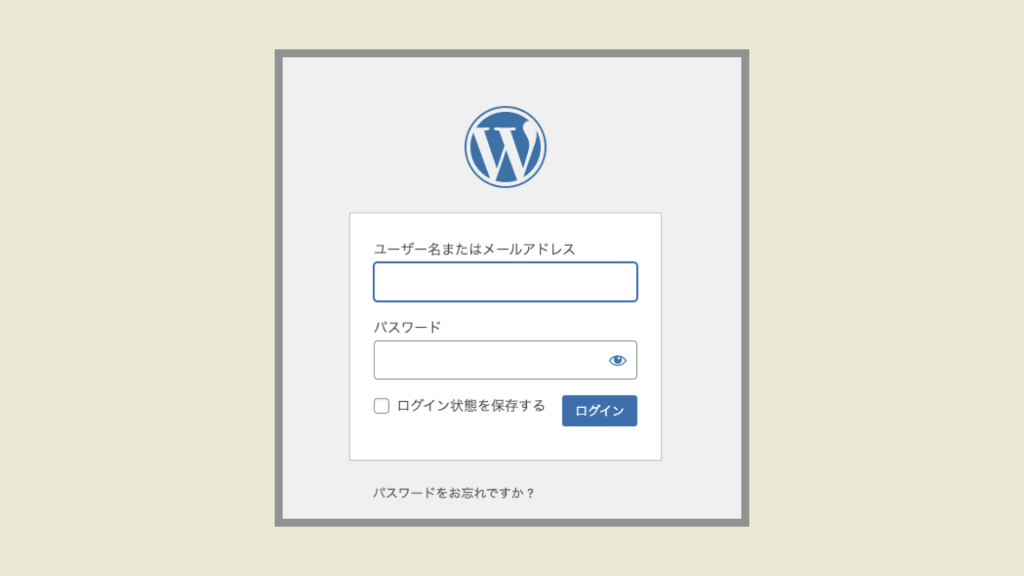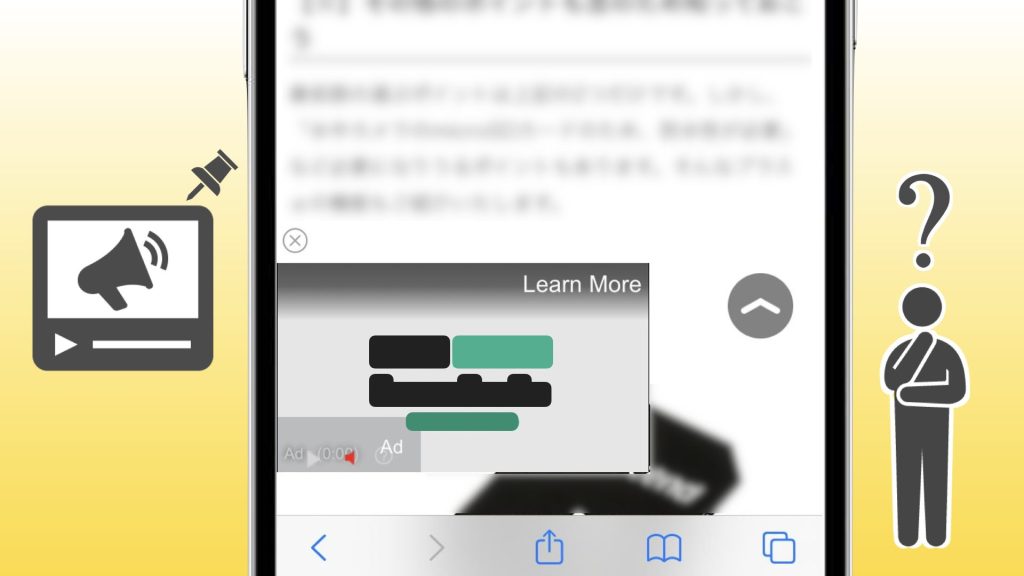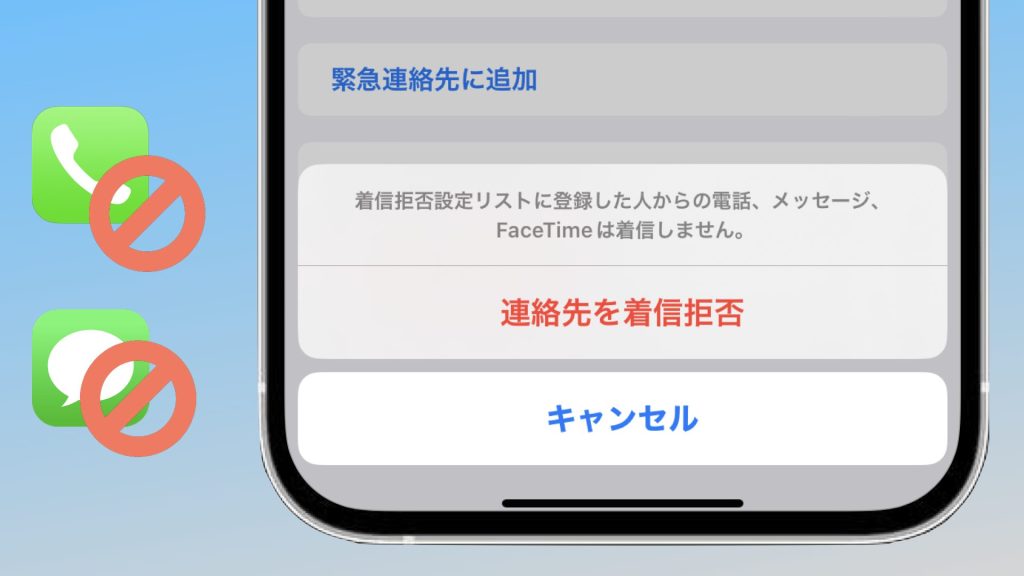「ワードプレス」って何なのですか?
ブログとどう違うんですか?
ざっくりいうと、「WordPress」を使えば 「自分専用」のブログシステムが作れます。
レンタルサーバーにインストールして使います。

いわば「一国一城の主」。
一般のブログサービスが借家なら、
WordPressは 持ち家 みたいな感じです。
1. WordPressのファイル
ふつうのブログは、「ライブドアブログ」とか「はてなブログ」などのように、企業のブログサービスに登録して利用します。しかし、これらは企業サービスが終了してしまうと、ブログを継続できません。
一方、WordPress を使えば、自分のサーバに全てのデータがあるので、移行ができるのです。
WordPressは、サーバ用のプログラムです。
「最新版のWordPress(latest-ja.zip:25.2MB)」は、「wordpress.org」で無料で公開されています。

ファイルはパソコンでもダウンロードできます。
展開すると、中身はこんな構成になっています。

「index.php」が起点になって、そのほかのスクリプトやデータベースを読み込んで、ブログを表示・管理します。
ただし、パソコンでは(ふつうは)起動できません。
PHPのプログラムを実行できる環境がないからです。

パソコンだと、エディタでコードが表示されるだけだね。
1-1. CMS(コンテンツ管理システム)とは?
ちなみに、WordPressで作れるのは、ブログだけではありません。
一般的な「ホームページ」はたいてい作れるので、「コンテンツ管理システム(CMS)」と言われます。
ブログもホームページも、「ウェブページのまとめたもの」なので、基本的には同じです。
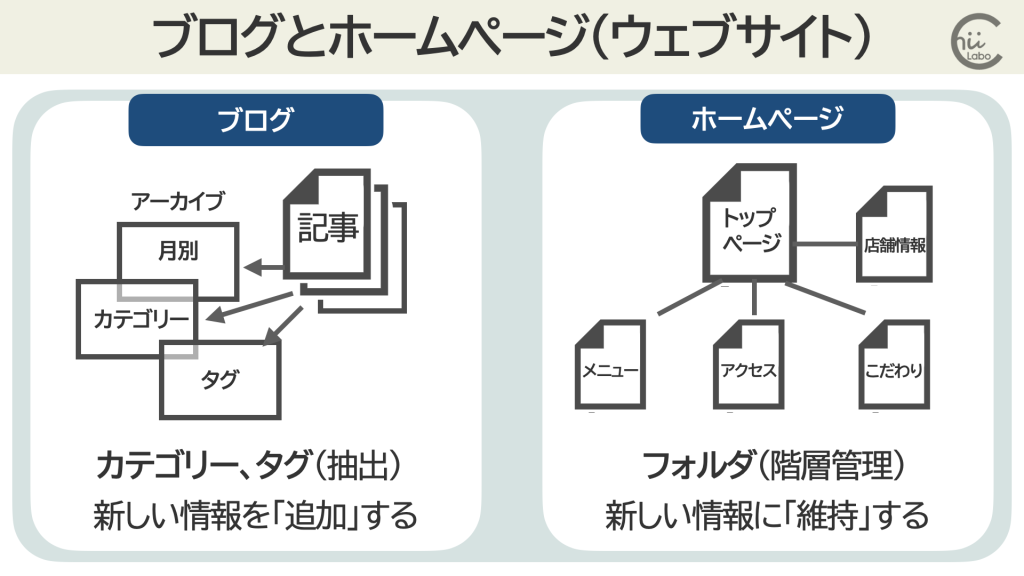
ブログは時系列でページ(記事)が並び、
ホームページはカテゴリでページが並びます。
WordPressでは、「記事」も「固定ページ」もどちらも同じように作成できます。
一般的なWordPressの説明を、いくつか見てみましょう。
キーワードは、「CMS」、「PHPのプログラム」、「オープンソース(無料)」ということですね。
WordPress (ワードプレス) は、ブログから高機能なサイトまで作ることができるオープンソースのソフトウェアです。
ブログから大規模サイトまで作れる CMS | WordPress.org 日本語
WordPress(ワードプレス)は、オープンソースのブログソフトウェアである。PHPで開発されており、データベース管理システムとしてMySQLを利用している(後述のプラグインよりSQLiteでの使用も可能)。単なるブログではなくコンテンツ管理システム (CMS) としてもしばしば利用されている。
WordPress – Wikipedia
1-2. 企業サービスのCMSもある
ちなみに、手軽なHP作成サービス(CMS)を検索すると、WordPress 以外には、Wix や Jimdo なども挙げられます。

ただし、これらは、登録だけでかんたんに利用開始できるものの、企業の提供するサーバにデータを保管することになります。
ページ作成の幅は広いですが、基本的に企業のブログサービスと同じですね。
1-3. 入力を受け付けるウェブページ(掲示板・ブログ)

昔のホームページを知っている人にとっては、WordPressをイメージするのに、掲示板プログラムを思い出すとわかりやすいかもしれません。
インターネット初期の時代(2000年代ごろ)から、自分のホームページに掲示板を追加することがありました。
これは、「〜.cgi」というファイルを自分のサーバにアップロードしたら使えるようになりました。


厳密には、スクリプトのインタープリタやCGIファイルの実行許可などの設定が必要ですが……。
「掲示板CGI」には、プログラムが書かれていて、サーバはそれに従って動作します。
インターネットからの入力を受け付けて、内部データベースに書き込むことできるので、どこからでもデータを追加できる仕組みになっています。
WordPressは「ログイン画面」や「編集画面」があって、文章や画像を追加しやすくなっています。
ただ、掲示板CGIに比べ複雑に進化していますが、構造的には同じです。
CGIに比べて大量のファイルで管理されますが、大まかに言えば自分のレンタルサーバーにコピーして動作させるのです。
2. レンタルサーバーにWordPressをインストールする
WordPressを使うには、動作させるコンピュータが必要です。
といっても、インターネットで公開するので、自分のパソコンではありません。
通常は、レンタルサーバーを契約することが多いです。

なので、WordPress 自体は無料でも、サーバー代がかかります。
あと好きなURLにするなら(独自ドメイン)、その登録料もありますね。
ちいラボでは、年間 約24,000円の契約になっています。

設備投資として考えるとそんなもんだけど、趣味で利用するにはちょっと高いね。
もし、サーバも自前で用意するなら「自宅サーバ」になります。
サーバ用のプログラムや、固定IPアドレスの契約が必要になります。
レンタルサーバーを借りたら、WordPressのプログラムファイルを入れます。
自分でダウンロードして設定することもできますが、もっとかんたんな方法があります。
WordPressはよく使われるので、多くのレンタルサーバーでは管理画面からボタン1つでインストールできます。
WordPress を入手する方法は複数あります。最も簡単な方法はホスティングプロバイダーを通して入手することですが、技術に精通した方はダウンロードしてインストールする方法を好まれることもあるかもしれません。
ダウンロード | WordPress.org 日本語
ちょうど、スマホのアプリのように、かんたんに導入することができます。

インストール時に、ログインIDとパスワードを決めておきます。
また、インストール場所をサブディレクトリに分ければ、1つのサーバに何個でもインストールできます。
レンタルサーバーにWordPressのデータがインストールできたら、もうブログサービスは稼働します。
ログインページから企業のブログと同じように利用できます。

レンタルサーバーから提供されるURLでよければ、たったこれだけでブログは作れます。
3. WordPressのデメリット(メンテナンス)
WordPressは、かんたんに使える専用ブログです。
しかし、自分で管理しなければならない、というデメリットがあります。
アップデートやセキュリティなど、最新の状態にメンテナンスしないと、不正アクセスに標的になってしまいます。
企業のブログサービスならメンテナンスは企業側がやってくれていますが、WordPressは自前で管理することになります。
ですので、そういう部分をプロに任せたいなら、ブログサービスを利用した方がよいです。
とはいえ、スマホのアップデートと同じように、通知に合わせて「更新」するだけです。

ただ、たまに更新に失敗して、動かなくなることもあります。
![[WordPress]「Briefly unavailable for scheduled maintenance」【自動更新タイミング】 – スマホ教室ちいラボ](https://chiilabo.com/wp-content/uploads/2023/02/image-9-1024x256.png)
バックアップから復旧するなど、ある程度 知識も必要ですね。
こちらもどうぞ。
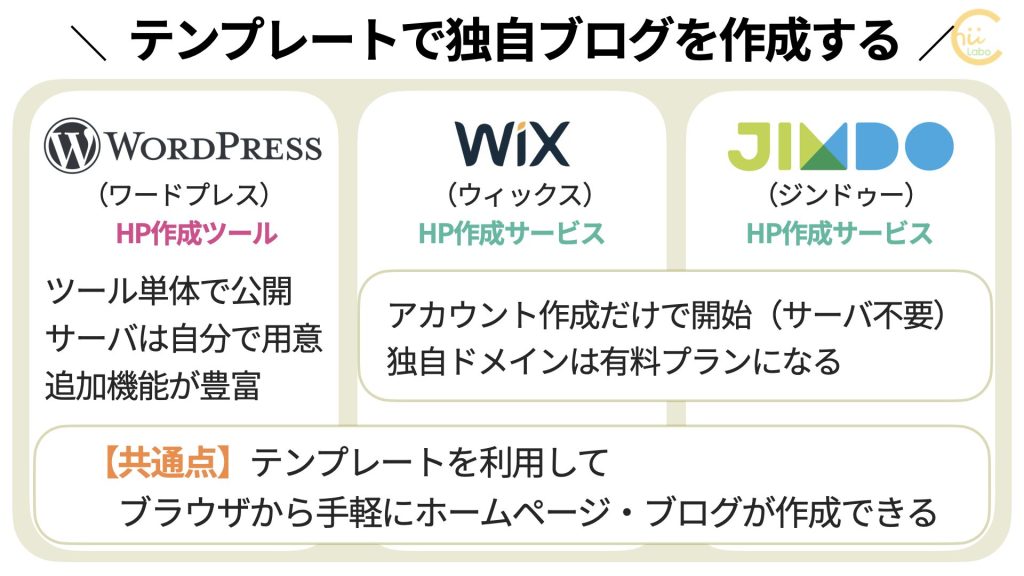



![[WordPress]「Briefly unavailable for scheduled maintenance」【自動更新タイミング】](https://chiilabo.com/wp-content/uploads/2021/11/image-23-1024x576.png)